카톡 pc 버전 다운로드부터 사용법까지
Sep 10, 2025 • Filed to: 휴대폰과 PC 간 데이터 백업 • Proven solutions
스마트폰이 상용화 되면서 휴대폰 문자 메시지 대신 카카오톡을 대부분 사용하고 계실 텐데요. 회사나 집에서 컴퓨터를 이용할 때는 카카오톡 PC버전을 사용합니다. 한번 사용해 보시면 정말 편리하기 때문이죠. 지금부터 카톡 pc 버전 다운로드 설치 및 실행 방법을 알려 드리겠습니다.
- Part 1. 카톡 pc 버전 다운로드 및 설치하기
- Part 2. 카톡 pc 버전 인증하기
- Part 3. 카톡 pc 버전 설정 및 사용하기
- Part 4. 카톡 데이터 백업 및 복구하는 방법
Part 1. 카톡 pc 버전 다운로드 및 설치하기
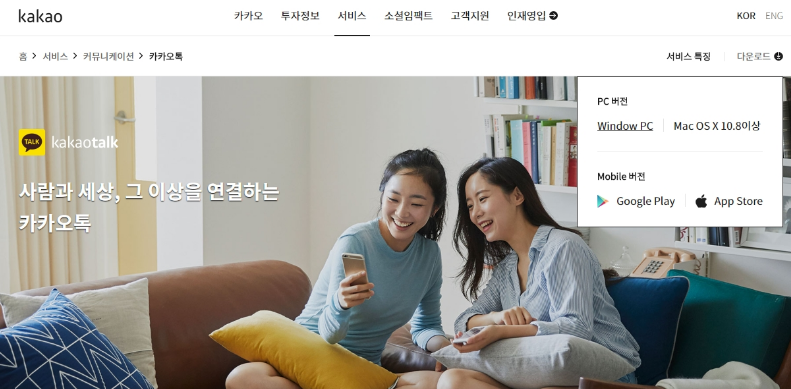
카톡 공식홈페이지
카카오톡PC버전 다운로드를 위해서 여러분들이 주로 사용하는 검색 엔진의 검색창에 카카오톡PC를 검색해 주세요. 제일 위에 나오는 카카오 공식홈페이지로 들어갑니다.
카카오 공식 홈페이지에서 다운로드를 받는 것을 권장합니다. 공식 홈페이지가 아닌 곳에서 카카오톡 PC버전 설치 파일을 다운로드할 경우, 바이러스 감염 등 사용자 PC에피해를 불러올 수 있으니 유의 바랍니다. 홈페이지에 다운로드 배너를 클릭하면 사용 중인 PC 운영체제에 따라 Windows나 macOS를 선택할 수 있습니다.
카카오톡 PC 다운로드가 완료 되었다면 설치파일을 더블클릭하여 설치해 주시면 됩니다. 카카오톡 PC버전 설치 매우 간단합니다. 다음 버튼만 몇 번 클릭하면 설치가 완료 됩니다.Part 2. 카톡 pc 버전 인증하기
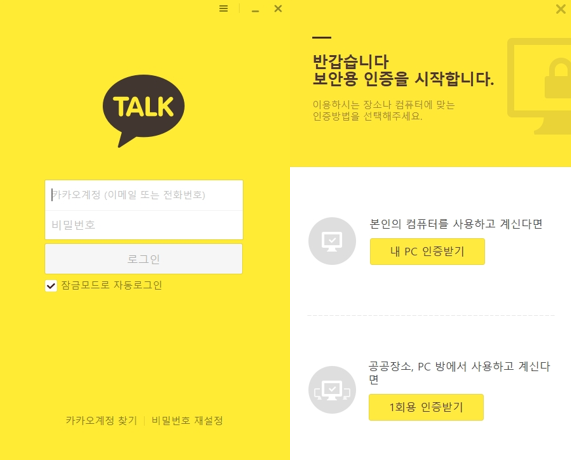
카톡 로그인 및 보안용 인증하기
카카오톡 pc 버전을 실행시키면 카카오계정과 비밀번호를 입력하여 로그인할 수 있습니다. 처음 pc 카톡으로 로그인하면 보안용 인증을 해야합니다. 본인의 컴퓨터인 경우 내 PC인증받기를 진행하면 됩니다. 카카오톡으로 인증요청이 오고 인증하기를 눌러 비밀번호를 입력하고 pc 카카오톡으로 돌아가서 완료를 눌러주세요. 5분안에 인증 후 완료버튼을 눌러야합니다. 이 같은 경우엔 pc로 다시 로그인할 때 다시 인증할 필요없이 계정과 비밀번호만 입력하면 로그인됩니다. 자동로그인을 해놓으면 카톡을 실행시키면 자동으로 로그인되니 본인만 쓰는 컴퓨터라면 편리하겠죠.
공공장소나 pc방인 경우 1회용인증받기를 눌러주세요. 이경우도 인증 방법은 같으나 한 번만 인증이 되기 때문에 다음에 같은 pc로 로그인하는 경우에 다시 인증을 해야합니다.
Part 3. 카톡 pc 버전 설정 및 사용하기
1 ) 카톡 PC 버전 배경변경하기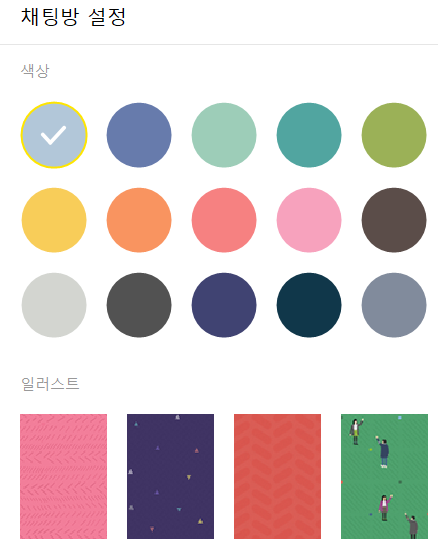
Pc 카톡 채팅방 설정
카카오톡의 기본 배경화면은 특별하지 않고 무난하게 사용할 수 있는 디자인으로 되어있습니다.카카오톡 PC 버전같은 경우도 모바일처럼 배경을 변경할 수 있습니다. 모바일 카톡과 다른 점은 액셀 테마가 추가로 존재하는데 직장인들 사이에 인기가 많다고합니다. 언뜻보면 일하는 척 위장하여 카톡을 할 수 있는 거죠. 오른쪽 상단의 메뉴 버튼을 누르고 채팅방 설정으로 들어간 뒤 채팅방 스타일에서 원하는 배경으로 선택하면 바꿀 수 있습니다. 원하는 사진으로도 변경할 수 있습니다. 참고로 카카오톡 PC버전에서 배경을 바꿔도 휴대폰에서 연동되어서 바뀌지는 않습니다.
2) pc 카톡 단축키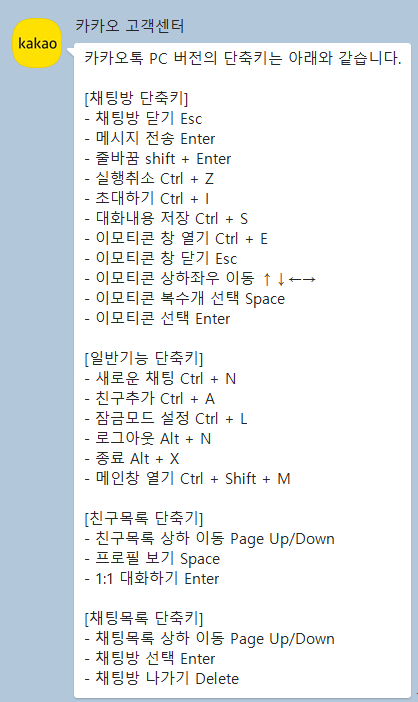
카카오톡 단축키
카톡 pc 버전은 모바일 버전과는 다르게 단축키를 쓸 수 있습니다. Enter 키를 누르면전송이 되는데 보통 컴퓨터에서 엔터키는 줄바꿈으로 쓰이다보니 줄을 바꾸려다가 엔터키를 눌러서 전송이 되는 경우가 종종 생기더라고요. Ctrl + Enter 또는 Shift + Enter를 하면 줄바꿈 글자입력을 할 수 있습니다. 그 밖에 새로운 채팅은 Ctrl+N, 창닫기 ESC, 잠금모드 Ctrl+L, 로그아웃 Alt + N 등이 있습니다.
3) 카톡 PC 버전 로그아웃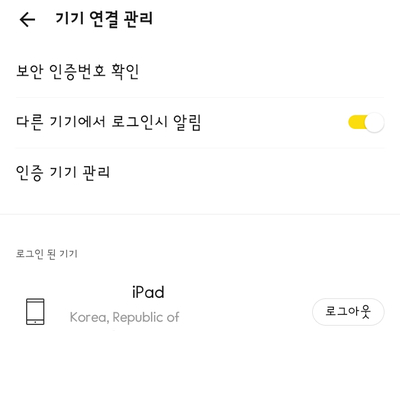
카톡 pc 버전 기기연결 관리
카카오톡 PC버전은 내 기기 최대 5대 혹은 임시 인증을 통해 자유롭게 어느 컴퓨터든 인증만하면 사용할 수 있습니다. 그렇다 보니 개인 정보 노출 등의 보안 관련 문제가 발생할 가능성이 있습니다. 특히 여러 사람이 공용으로 사용하는 공공장소에서 카카오톡 pc 버전을 사용하였다면 반드시 로그아웃을 하여야 합니다. 하지만 가끔 깜빡하고 로그아웃을 하고 장소를 떠난 경우에도 방법은 있습니다. 오른쪽 상단 톱니 바퀴모양 아이콘인 설정에 들어가서 전체설정을 눌러주세요. 개인/보안에서 기기연결관리를 들어가면 로그인된 기기를 볼수 있고 로그아웃 버튼을 누르면 해당 기기에서 로그아웃 할 수 있습니다.
Part 4. 카톡 데이터 백업 및 복구하는 방법
카카오 톡 pc로 업무도 보고 편리하게 사용할 수 있게 되면서 pc 카톡으로 파일을 주고 받는 일도 많을텐데요. 카카오 톡은 기간이 만료되면 파일을 더 이상 다운로드 할 수 없기 때문에 간혹 중요한 데이터를 잃게 되는 경우가 생깁니다. 이런 경우를 대비하여 미리 백업을 해두는 편이 좋을 거 같습니다. 혹시 백업을 해두지 않은 파일이 삭제되었다면 복구까지 할 수 있는 프로그램이 있습니다. 바로 백업 및 복구뿐만 아니라 휴대폰 데이터 전송, 화면 잠금 해제, 시스템 보수 등을 위한 완벽한 솔루션이 될 Dr.Fone이라는 프로그램입니다. 지금부터 Dr.Fone - 휴대폰 백업으로 백업 및 복구하는 방법을 알려드리겠습니다.
1) 먼저 Dr.Fone을 실행하고 ‘휴대폰 백업’ 버튼을 눌러 줍니다.
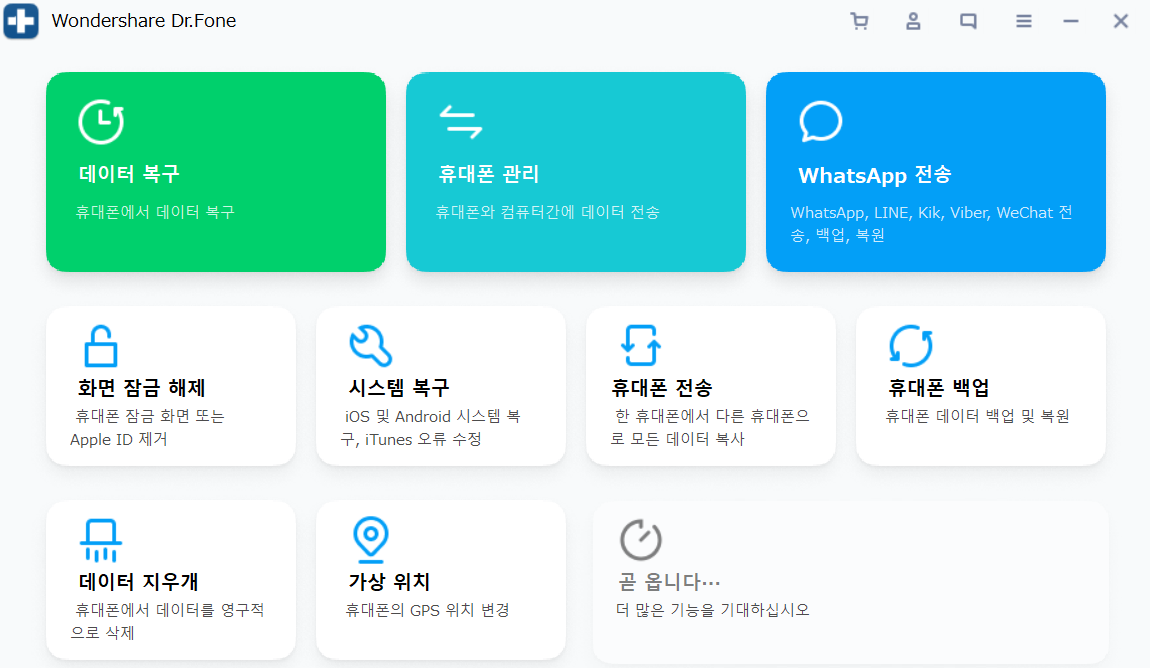
Dr.Fone 실행
2) ‘백업’ 버튼을 눌러서 백업을 진행해보세요.
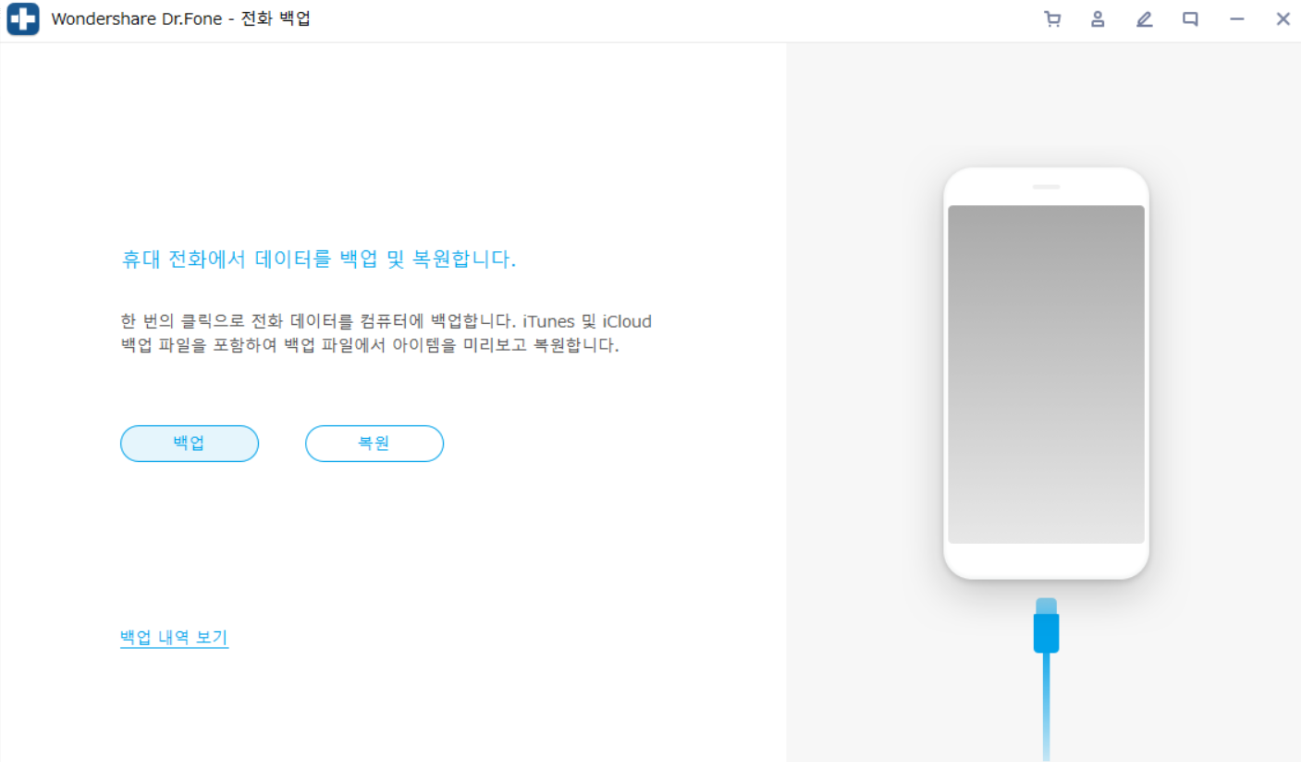
Dr.Fone 백업 시작
3) 기기가 프로그램에 연결이 완료될 때까지 기다려주세요!
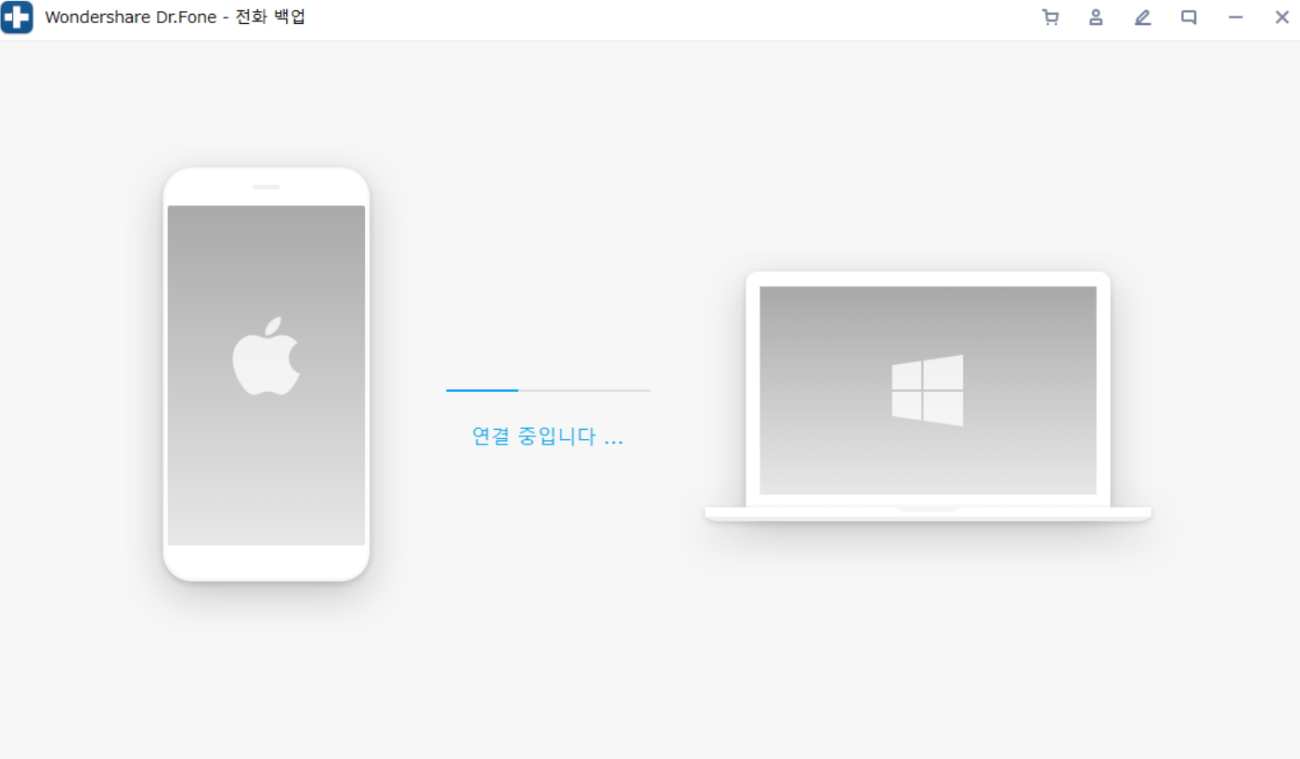
Dr.Fone과 PC 연결
4) 휴대폰과 PC가 연결되었습니다. 연락처, 메시지, 메모, 캘린더, 음성메일, 알림, 북마크, 통화내역, 사진, 음악, 동영상 등 다양한 정보들을 백업해둘 수 있습니다. 여기서 마지막에 앱 데이터 항목이 있는데 이를 선택하면 앱의 사진, 동영상, 문서 등을 백업할 수 있습니다. 이를 통해서 카톡 및 카톡 PC 버전 속 데이터를 백업을 해둘 수 있습니다. 선택이 완료되었다면 오른쪽 하단의 ‘백업’ 버튼을 눌러 줍니다.
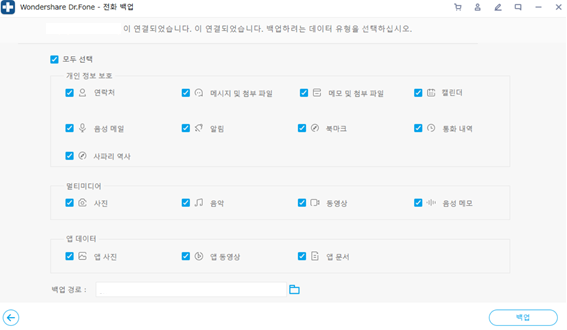
Dr.Fone 백업유형 선택
6) 백업이 완료되기까지 시간이 걸리는 편이니 장치 연결을 끊지 말고 기다려주세요.
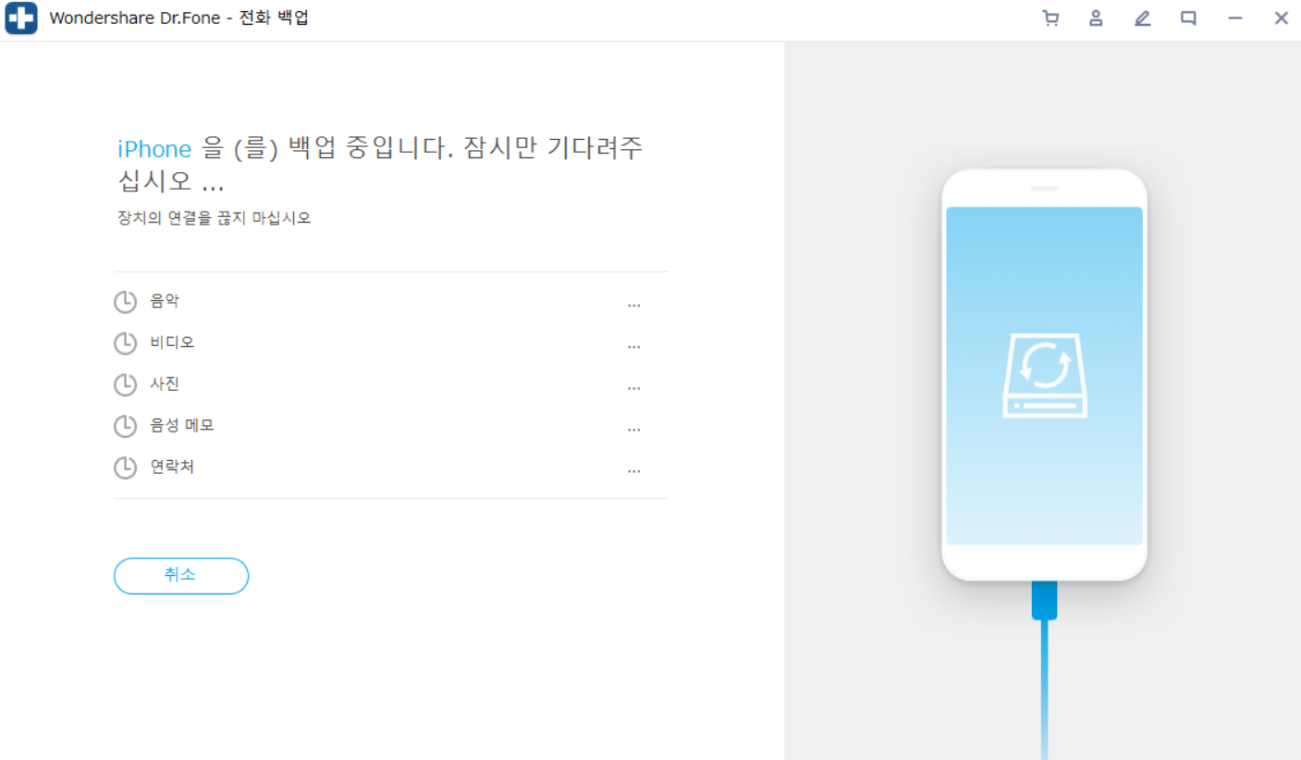
Dr.Fone 백업진행 중
7) 백업이 완료되었습니다.
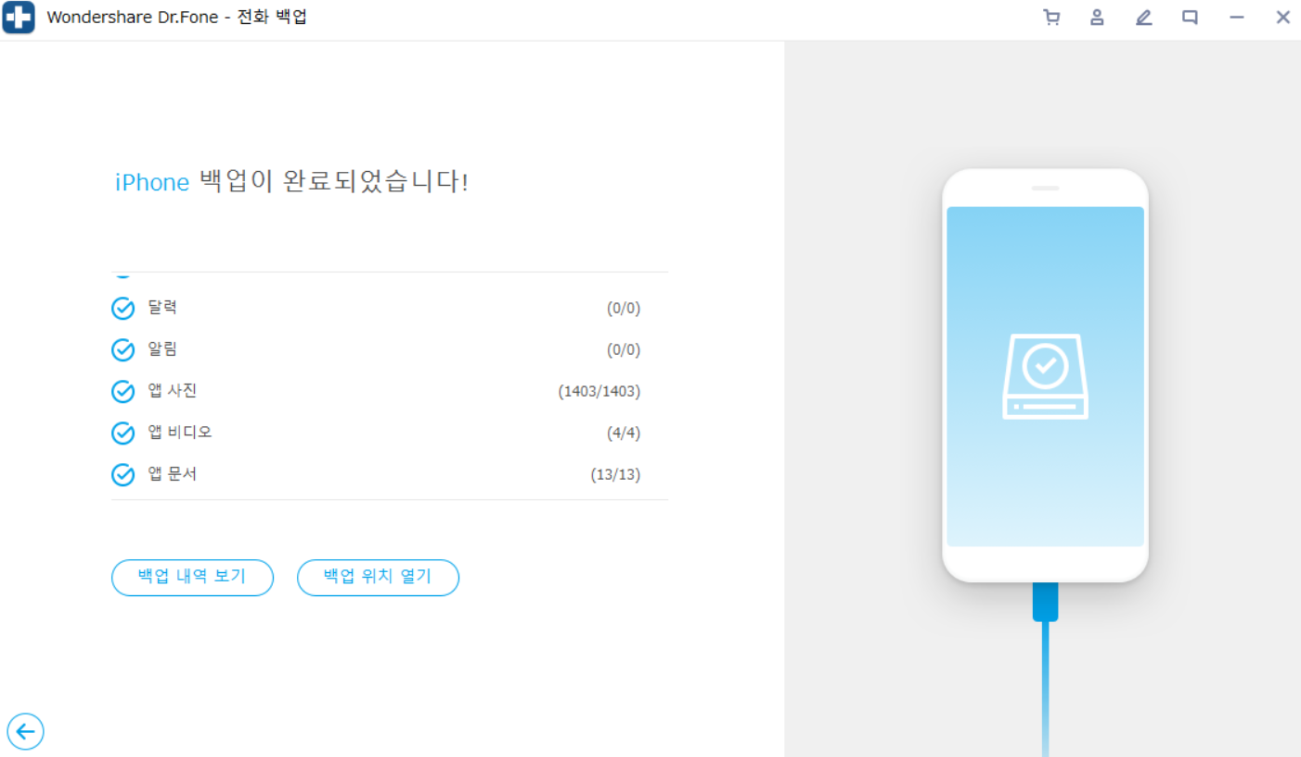
Dr.Fone 백업 완료
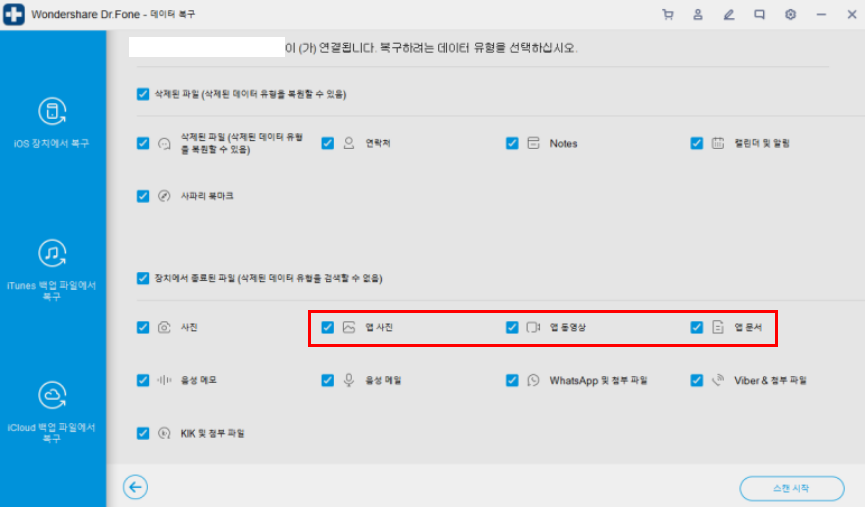
Dr. Fone 복구
Dr.Fone 복구 역시 어렵지 않습니다. 첫 화면에서 데이터 복구를 선택하고 백업을 한 것처럼 단계별로 진행시키면 위와 같이 복구하려는 데이터유형을 선택할 수 있습니다. 이 때 앱 사진, 앱동영상, 앱 문서를 선택하면 카톡의 데이터를 복원할 수 있습니다.

Dr.Fone - 휴대폰 백업 (iOS)
3 분 안에 iPhone을 선택적으로 백업하세요!
- 한 번의 클릭으로 전체 iOS 기기를 컴퓨터에 백업합니다.
- WhatsApp, LINE, Kik, Viber와 같은 iOS 기기에서 소셜 앱 백업 지원.
- 백업의 항목을 미리보고 장치로 복원 할 수 있습니다.
- 백업에서 원하는 것을 컴퓨터로 내보냅니다.
- 복원 중에 장치에서 데이터 손실이 없습니다.
- 원하는 데이터를 선택적으로 백업하고 복원하십시오.
- 모든 iOS 장치에서 작동합니다. 최신 iOS 14과 호환됩니다.

- Windows 10 또는 Mac 10.15와 완벽하게 호환됩니다.
지금까지 카톡 pc 버전 다운로드, 사용법, 백업 및 복구 방법까지 알아보았습니다. 유익한 시간이 되셨길 바랍니다.


















Priya
staff Editor